Лаптопа не зарежда батерията. Защо лаптопът ми не се зарежда, когато е включен?
Основното предимство на лаптопите пред настолните компютри е високата им мобилност и възможността за автономна работа. Обемни и ефективни източници на ток позволяват да се осигури, чиито параметри определят продължителността на лаптопа.
Батерията на лаптопа съдържа и специални контролери. Много често може да се натъкнете на ситуация, при която на перфектно работещо устройство изведнъж започва да се държи странно - зарядът му пада бързо дори при сравнително икономична употреба или батерията на лаптопа не се зарежда напълно.
Повечето от тези ситуации могат да бъдат свързани с неправилен процес на зареждане или повреда на компонентите на електрическата верига на лаптопа.
Може би проблемът не е в батерията.
Трудностите, възникнали при захранването, не винаги се крият в автономен източник на ток. Можете да определите това на етапа на включване. В случай, че устройството внезапно престане да показва признаци на живот, когато е включено, е необходимо да се обърне внимание на целостта на електрическата верига на преносимото зарядно устройство, както и на контакта, към който е свързан.
Като начало си струва да проучите ситуацията, като се придържате към прост алгоритъм:
- проверете функционалността на изхода;
- проверете връзката на кабелите и правилното свързване на съединителите;
- установете липсата на проблеми със захранването и кабела;
- проверете наличието на заряд в самата батерия, ако е сменяема и сменяема. За да направите това, можете да използвате тестер или електрическа крушка от фенерче с подходящи характеристики.

Често се случва прекъснат проводник или мрежов кабел, който не е вкаран напълно в конектора, да доведе до бързо разреждане. Особено внимание трябва да се обърне на целостта на самия кабел, тъй като редовното му използване може да доведе до деформация на проводниците в близост до съединителите и последващо счупване на контактите.
Ако проблемът не е решен, тогава е очевидно да се предположи, че има определени проблеми в захранването. Можете също така сами да проверите електрическата верига с помощта на специален тестер.

За да проверите изправността на зарядното устройство, можете да използвате същото от друг преносим компютър. Ако, когато е свързан, лаптопът също не дава признаци на живот, тогава повреда в себе си или в автономното захранване.
Често срещани проблеми с батерията
Както знаете, с времето характеристиките на химическите източници на ток падат и този процес е необратим. Един от важните параметри е броят на циклите на презареждане, в съвременните лаптопи той е около 700 пъти. Това означава, че ако един преносим компютър е свързан към електрическата мрежа всеки ден, той ще функционира правилно поне около две години.
Ако вашият преносим компютър е бил използван дълго време, вероятно батериите му постепенно са се влошили и вече не могат да осигурят достатъчно зареждане.
Дали специализиран софтуер може да помогне да се определи това. Повечето производители на оборудване, по-специално преносими компютри и лаптопи, пускат специални помощни програми за тестване на състоянието на източници на ток.
Като правило те дават подробна информация, сред която ще има такива параметри:
- работоспособност;
- волтаж;
- температура;
- ниво на зареждане и други.
В допълнение към промяната на характеристиките на химическите елементи, проблемът може да бъде и повреди на контролера. Обикновено се намира на специална платка в батерията или по-рядко се вгражда в дънната платка на самия лаптоп. Специализирани софтуерни помощни програми от производителя или разработчици на трети страни ще ви помогнат да го проверите.
Видео: Батерията не се зарежда
Свързан, но не се зарежда
Най-често срещаният проблем с живота на батерията на лаптопа е, че е свързан към мрежата, функционира правилно, но не се зарежда. Това показва, че електрическата верига на лаптопа и зарядното работи, поне що се отнася до захранването на самия компютър, но има проблем с контролера. Може да има няколко причини, поради които батерията е свързана, но не се зарежда.

В батерията на лаптопа има, като правило, няколко елемента - от 3 до 12 броя. Ако някой от тях се окаже дефектен или се повреди преждевременно, тогава цялата електрическа верига вероятно е прекъсната и трябва да бъде сменена. С достатъчно ниво на знания тази процедура може да се извърши самостоятелно чрез правилно избиране на необходимите елементи според параметрите.
Не пренебрегвайте необходимостта от редовна проверка на физическото състояние на контактите. С течение на времето те биха могли да се окислят или запушат, което да доведе до лош контакт с повърхността и неизправност.

В този случай е необходимо да изтриете всички контакти с канцеларска гума.Тази процедура трябва да се извърши внимателно, за да се избегне повреда на самите контакти и елементите, разположени в съседство.
Зарежда, но не напълно
Ситуация, при която батерията не е напълно заредена, може да означава такива проблеми:
- физическо износване на химически елементи;
- повреда на контролера;
- действия на комунални услуги и мениджъри на трети страни.
В първия случай можете да използвате горепосочените софтуерни методи за определяне и диагностика на всички важни параметри. Въз основа на резултатите можете да определите тяхното състояние и необходимостта от подмяна.
Неправилната работа на контролера може да се определи и чрез специални програми или стандартни методи на някои операционни системи.
В последната версия проблемът може да е, че във фонов режим работят специални помощни програми, които контролират захранването на лаптопа и процеса на зареждане. 
Както показва практиката, понякога производителите на оборудване или разработчиците на трети страни предлагат софтуер, предназначен да регулира параметрите на източника на захранване на мобилния компютър. Такива помощни програми автоматично променят процеса на зареждане, както и оптимизират потреблението и използването на хардуерния капацитет.
Като деактивирате помощните програми на трети страни за управление на ресурсите на компютъра, можете да постигнете правилно показване на състоянието на батерията и да заредите до 100 процента.
Ако това не се случи, трябва да направите следните стъпки:
- изключете захранването;
- изключете зарядното устройство и извадете батерията, ако е възможно;
- задръжте бутона за захранване до 30 секунди;
- поставете батерията, без да свързвате зарядното устройство;
- включете компютъра и проверете индикаторите на захранването.

По същия начин можете да повторите този набор от стъпки, но включете компютъра без автономни батерии с мрежова връзка. В резултат на предприетите действия остатъчното напрежение на всички кондензатори на платката, без изключение, ще изчезне.
Препоръчително е инсталираният софтуер или вграденият захранващ мениджър да се превключи в оптимален режим на захранване. Използването на икономичен режим или режим на максимална производителност трябва да бъде деактивирано.
Видео: разберете износването на батерията
Батерията на лаптопа не се зарежда
Ако според резултатите от проверката на веригата се оказа, че трудностите са в самия автономен източник на ток, тогава може да има няколко варианта за решаване на този проблем.
Основните са:

Неизправните отделни химически източници на ток в уреда могат да нарушат електрическата верига, правейки самото зареждане невъзможно. Можете да ги смените сами или в сервизен център.
Повредата на контролера може да бъде причинена от неговата повреда или неправилна работа. В първия случай ще трябва да го смените или да ремонтирате цялата батерия.
Помощните програми на трети страни ще помогнат за диагностицирането на проблеми, най-популярните от които са:

В последния случай е необходимо, както бе споменато по-горе, да се проверят контактите и, ако е необходимо, да се почистят от отломки или оксид.
Грешки на драйверите
Причината, поради която процесът на зареждане не се извършва, може да се дължи на захранващия драйвер на операционната система. Можете да коригирате този проблем, като преинсталирате драйвера или го деактивирате.
Ако използваната операционна система е Windows, тогава всички необходими настройки се намират в съответния раздел на "Контролен панел".

За целта са ви необходими:

След тези стъпки можете да опитате да промените режима на захранване, като използвате стандартните средства на операционната система и рестартирайте компютъра.
Контролер на мощността
Зареждането на съвременните литиево-йонни клетки изисква специално захранване, което всъщност се осигурява от специална контролна платка. Ако батерията е сменена по време на работа, особено от производители на трети страни, и след това е имало проблеми с нейното използване, проблемите може да са на нивото на този компонент.

Най-често срещаните от тях са:
- несъвместимост на лаптоп. Дори подходящи батерии от други производители може да имат някои електронни компоненти, които се различават по характеристики и параметри;
- редица доставчици на оборудване са особено внимателни, за да изключат използването на фалшификати и да вградят защита срещу тях дори на ниво автономни източници на енергия. Фалшивите компоненти просто няма да работят на такъв компютър;
- обърнат поляритет на платката поради дефектни или фалшиви продукти. Препоръчително е да бъдете изключително внимателни, когато използвате компоненти от по-малко известни доставчици, тъй като тяхната изработка може да е лоша.
Можете да разберете защо е възникнала грешката, както и да проверите нейната изправност, като използвате същите помощни програми за тестване или отделни програми, които анализират по-задълбочено нейната ефективност.
Видео: калибриране на батерията
Показания в Aida64
Възможностите на универсалната диагностична програма Aida64 са наистина широки. В допълнение към подробна информация за всички устройства и системни компоненти, той също така предоставя подробна информация за батерията и как се използва.
Особено уместно ще бъде извършването на проверка преди закупуване на употребяван лаптоп. Диагностиката с помощта на тази програма, наред с други неща, ще покаже броя на циклите на презареждане на автономен източник на ток и степента на неговото влошаване. Въз основа на тези параметри ще бъде възможно да се направят изводи за приблизителното време на неговата работа.
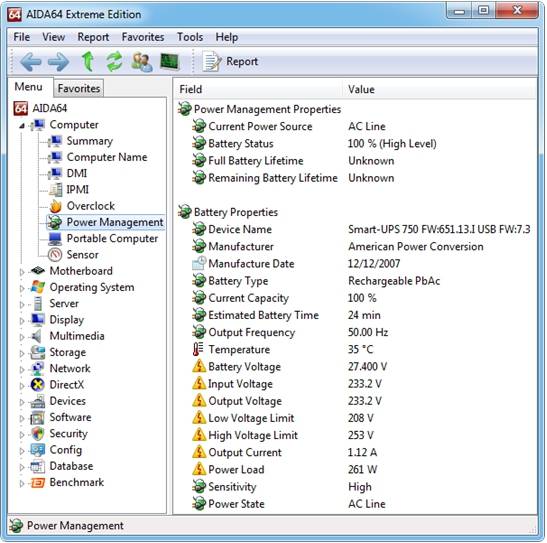
Освен всичко друго, Aida64, когато извършва цялостна проверка на лаптоп, показва следните параметри на неговите автономни източници на захранване:
- производител;
- дата на производство;
- вид химични елементи;
- капацитет на тока;
- текуща честота;
- планирано време за работа;
- температура;
- волтаж;
- режим на захранване;
- брой цикли на презареждане;
- влошаване и други параметри.
Както може да се види от горния материал, батерията на лаптопа е доста сложен и силно склонен към повреда компонент. За правилното му използване трябва да внимавате да използвате преносими зарядни устройства на трети страни и редовно да тествате със специализиран софтуер.
Повечето от възникналите проблеми могат да бъдат успешно отстранени сами и дори без необходимост от основен ремонт. Ако проблемът е неотстраним, свържете се със сервизен център или гаранционен сервиз ще помогне.
>Когато има проблеми със зареждането на лаптоп, много потребители незабавно сменят батерията с нова. Разбира се, батерията е консуматив, предназначен за 3-4 хиляди цикъла на зареждане и разреждане и с течение на времето капацитетът намалява, ставайки под номиналната стойност. Но няма гаранция, че смяната на батерията ще реши проблема. Gizmonews.ru ще разгледа трите най-често срещани проблема и ще предложи решения.
Проблем: батерията на лаптопа спря да се зарежда Самият лаптоп работи, батерията е свързана правилно, но процесът на зареждане не протича, което се потвърждава от липсата на надпис върху иконата за състоянието на батерията в тавата. Има три начина за решаване на този проблем:
1. Нулиране на настройките на BIOS Изключете захранването на лаптопа, извадете щепсела на захранващия кабел от устройството или го извадете от контакта, след което извадете батерията. Ако лаптопът се предлага със сменяема батерия, обърнете я и плъзнете ключалките на батерията. След това натиснете бутона за захранване и го задръжте в това състояние за минута, след това върнете щепсела на мястото му и свържете лаптопа към мрежата. Веднага след като компютърът се стартира, излезте от BIOS чрез последователно натискане на клавишите F2, F12 или DEL. Нулирайте настройките до предварително зададените (елемент „Възстановяване на настройките по подразбиране“) и запазете настройките („Запазване и изход“). Изключете лаптопа отново, като задържите бутона за захранване ~ 5-7 секунди, изключете захранването и поставете батерията. Ако след свързване на зарядното устройство, свързване на захранването към мрежата и включване на лаптопа се появи съобщението „Батерията е свързана и се зарежда“, значи лаптопът отново е наред.
2. Премахване на помощни програми Някои модели лаптопи се доставят с предварително инсталирани помощни програми, които следят нивото на зареждане. Имат опция, която предпазва батерията от пълно зареждане и по този начин удължава живота на батерията. Ако иконата на батерията в трея е различна от стандартната, това е вашият случай. Съвременните операционни системи самостоятелно определят подходящата батерия и режим на зареждане, така че е нежелателно да инсталирате приложения на трети страни на лаптоп.
3. Смяна на захранването Самото захранване или щепселът са дефектни. Проверете това е лесно: изключете лаптопа, изключете захранването, извадете батерията, поставете щепсела обратно на мястото му, включете захранването в електрическата мрежа и включете устройството отново. Ако лаптопът не показва признаци на живот, тогава кабелът или захранването не са в ред. В тази ситуация само закупуването на нов ще помогне.
Проблем: Батерията е свързана, но не е напълно заредена Проверете състоянието на батерията. За да направите това, лаптопите с Windows 7 или 8 използват обикновена помощна програма, наречена Battery Care, а за устройства с iOS е предоставена програмата Battery Health. Ефективността на батерията се определя от следните параметри: максимална мощност (индикатор за текущия капацитет), номинална и декларирана (нов капацитет на батерията). Както и износването на батерията в процентно изражение (колкото по-висока е стойността, толкова по-голяма е вероятността от повреда на батерията).
Смени батерията. При ниво на износване на батерията над 70%, вероятно това е причината за намаляването на живота на батерията на лаптопа. В такава ситуация ще трябва да смените батерията с нова. Ако говорим за лаптоп с несменяема батерия, тогава е препоръчително да се свържете със сервизен център за подмяна на батерията.
Стартирайте софтуерна диагностика. Ако помощната програма провери състоянието на батерията и установи, че няма сериозно износване, малко вероятно е проблемът да е батерията. Източването може да се дължи на наскоро инсталирана програма, работеща във фонов режим, която пречи на процесора да премине в режим на пестене на енергия. За да идентифицирате причината, отидете в "Диспечер на задачите" (Ctrl + Shift + Esc), анализирайте използването на процесора на фоновите приложения, сортирайте програмите в списъка по параметъра за използване на процесора и наблюдавайте динамиката за известно време. Като премахнете ненужните приложения, работещи във фонов режим, ще увеличите живота на батерията на вашия лаптоп.
Проблем: Новата батерия не се зарежда. Това е много по-трудно. Ако нова, прясно поставена батерия не се зарежда. В такива случаи започнете с нулиране на настройките на BIOS, както е описано по-горе. Ако след това проблемът продължава, проверете маркировките за съвпадение с маркировките на старата батерия. важно! Когато купувате нова батерия за лаптоп, вземете със себе си старата батерия или самия лаптоп за проверка.
Ако вашата батерия в лаптоп или нетбук вече не се разпознава от операционната система или оста съобщава, че батерията е свързана, но не се зарежда, тогава не бързайте да купувате нова батерия. Понякога това поведение се дължи на софтуерни проблеми на самия лаптоп. За да ги изключите, трябва да нулирате основната входно-изходна система (BIOS), както и да премахнете заряда от дънната платка на лаптопа.
Последователността на нулиране на настройките и конфигурацията на лаптопа:
- Изключете от стационарното захранване;
- Изключете зарядното от лаптопа;
- Вземете батерията;


- Натиснете бутона за захранване на лаптопа и задръжте за около минута;

- Свържете зарядното към лаптопа (без батерия);
- Стартирайте устройството и влезте в менюто на BIOS (Обикновено трябва да натиснете един от бутоните: F12, DEL, F2);
- В менюто на BIOS намерете елемента "SET DEFAULTS или Setup (Restore) Defaults".
- Прилагане на системните настройки на BIOS по подразбиране и запазване преди излизане;
- Изключете лаптопа (натиснете бутона за захранване или го задръжте за около 5-7 секунди);
- Изключете лаптопа от зарядното устройство и поставете батерията;
- Свържете зарядното устройство и стартирайте компютъра;
След като заредите операционната система, проверете състоянието на батерията. Ако нулирането проработи, системата ще определи оставащия живот на батерията или ще покаже заряда като процент. Най-важното е да пише, че е "Свързан, зарежда се." Ако това не помогне, най-вероятно батерията има проблем или дефект.
Често срещани проблеми с батерията на лаптоп
Най-често срещаният проблем с повредата на батерията е нейното физическо влошаване. Съвременните литиево-йонни резервоари са в състояние да издържат около 800 цикъла на презареждане. Тоест, производителят обикновено взема предвид две години използване на лаптопа, след което той ще трябва да бъде напълно обслужен или сменен с нови батерии за лаптопи dell. Следователно животът на батерията е имплицитно ограничен до максимум две години (някои производители имат три).
Всеки път, когато батерията се зарежда и разрежда, възниква така нареченият цикъл. При всеки такъв цикъл на работа батерията губи малко капацитет. Това се дължи на химическа реакция в самото устройство. Следователно през годината капацитетът пада с около 15% от първоначалния.
Ако лаптопът не работи на батерия или батерията се изтощава бързо, трябва да се провери и при необходимост да се смени. Ако индикаторът на батерията до иконата за захранване е изключен или мига постоянно, проблемът е в батерията. Компютърът може да работи правилно със свързан захранващ адаптер и може да не работи на батерия.
Забележка.Максималният капацитет на батерията намалява с времето и по време на употреба. Загубата на капацитет на батерията варира в зависимост от конфигурацията и употребата на устройството, включително, но не само: модел на устройството, работещи приложения, настройки за управление на захранването и спецификации на устройството. Гаранцията на батерията не покрива естествено намаляване на нейния капацитет. Гаранцията покрива дефекти в материала и изработката, довели до повреда на батерията. Когато се свързвате с отдела за поддръжка на клиенти на HP, може да се наложи да изпълните диагностичен тест на HP, за да определите дали батерията е повредена и е покрита от гаранция.
Отстраняване на проблеми със захранването на лаптоп
Преди да диагностицирате батерията на лаптоп, трябва да се уверите, че захранването работи. За да проверите променливотоковия адаптер и захранването, изпълнете следните стъпки:
Уверете се, че използвате предоставения AC адаптер.
Компютърът беше доставен с подходящия захранващ адаптер; ако обаче имате няколко адаптера, уверете се, че използвате правилния адаптер за вашия компютър.
По-старите адаптери са с мощност 60 вата, докато по-новите лаптопи изискват захранващи адаптери от 90 или 130 вата.
Включете променливотоковия адаптер в работещ електрически контакт, а не в предпазител от пренапрежение, разклонител или допълнителен източник на захранване, и проверете дали лаптопът получава захранване от източника на захранване, като направите следното:
Ако лаптопът не се включва, следвайте инструкциите в този списък.
Проверете надеждността на всички точки на свързване на захранващия кабел. Проверете кутията на променливотоковия адаптер и се уверете, че всички разглобяеми кабели са добре закрепени.
Съответствие на връзката на адаптера за променлив ток към компютъра - конекторът може да е повреден и трябва да бъде ремонтиран. Свържете се с HP за помощ.
Проверете дали индикаторът за захранване свети, след като компютърът е включен.
В зависимост от модела, индикаторът на батерията (наричан още индикатор на захранването) може да е бял, зелен или кехлибарен, когато AC адаптерът е свързан и захранва компютъра. Ако индикаторът за захранване не гори, следвайте по-нататъшните инструкции в този списък.
Ако кутията на променливотоковия адаптер има светодиод, проверете дали светодиодът свети, за да се уверите, че компютърът получава захранване от стенния контакт. Ако индикаторът не светне, опитайте да включите AC адаптера в друг контакт, за да проверите източника на захранване. Ако индикаторът на захранването все още не свети, променливотоковият захранващ адаптер може да се наложи да бъде сменен.
Проверете захранващия кабел за прегъване или повреда. Проверете за прекъснати връзки. Проверете кутията на AC адаптера. Ако устройството е забележимо обезцветено или деформирано, ако захранващият кабел или конекторите не работят, сменете AC адаптера.
Проверете променливотоковия адаптер с тестове за хардуерна диагностика на UEFI
Ако компютърът се стартира и искате да тествате AC адаптера, изпълнете следните стъпки:
Отстраняване на проблеми с батерията на лаптоп
Ако сте се уверили, че източникът на променлив ток е добър, следвайте тези стъпки, за да отстраните неизправностите на батерията:
Забележка.Преди тази стъпка обърнете компютъра и намерете капака на батерията. Ако няма отделение за батерии, няма да можете да изпълните тези стъпки.
Извадете батерията и проверете електрическите контакти за повреди.
Изключете всички USB устройства от лаптопа.
Много модели преносими компютри осигуряват захранване на USB устройства през USB портовете дори когато компютърът е изключен или в режим на готовност.
Батерията на лаптоп Asus не се зареждапоради няколко причини, някои от които сега ще научим.
Ако имате Батерията на лаптоп Asus не се зарежда, значи сте постъпили правилно, като сте посетили блога. В крайна сметка тук пиша всичко за компютри за начинаещи. И кой каза, че лаптопа Asus не е компютър?
Батерията на лаптопа не се зарежда
Така че нека започнем списъка с причини, защо батерията не се зарежда, с банални неизправности, но себе си:
- прекъсване на веригата-зарядно устройство-свързващ кабел-щепсел-конектор. Това може да стане от падане, зарядното от масата, последвано от дръпване.Може да доведе и до отделяне на контактите от платката.
- самото зарядно устройство е дефектно.
- батерията на лаптопа е дефектна.
Можете да намерите всички тези неизправности сами без външна помощ, както се казва, чрез „пробиване на производството“. Тоест една по една проверка на детайлите за идентифициране на повреда и подмяна на дефектните компоненти, в нашия случай устройството, което захранва лаптопа.
Забележка: Тестът се провежда на работещ лаптоп
Проблеми със зареждането на батерията на лаптоп Asus
Ако лаптопът не се включва от батериятаи установихме, че батерията е дефектна, тогава просто я заменяме. При работеща батерия има възможност за окисляване на нейните контакти, в резултат на което не се подава захранване към веригата на дънната платка. Това може да се коригира чрез почистване и смазване на контактите със специален технически вазелин.
Ако лаптопът Asus се включи, но в тавата няма индикатор за зареждане на батерията, това е възможно поради факта, че програмата на операционната система Windows 7, отговорна за показването му на монитора, не работи.
Друга причина, поради която операционната система не вижда батерията, може да е неизправност в програмата на драйвера на Asus, която „наблюдава“ батерията на лаптопа. В този случай "помага" преинсталирането на всички драйвери от диска, доставен от Asus. Когато купувате компютър, той трябва да бъде включен. Ако не е наличен, трябва да отидете на уебсайта на Asus и да изтеглите „пресния“ пакет с драйвери.
В други случаи има възможност за прекъсване на веригата в дънната платка и е необходимо да се извърши диагностика в специализирани сервизи.
В някои форуми потребителите дават съвети за грешки в настройките на BIOS и възможно мигане. Не ви съветвам да правите това, защото тук неумелите действия могат да доведат до „фатален изход“, тоест пълен отказ на лаптопа.
Затова анализирахме няколко причини грешка при зареждане на батерията на лаптоп asus.
И ако имате нужда от информация по темата, тогава като кликнете върху връзката, ще получите пълна информация за това.
Подобни статии
-
Когато съпругът е против дете, как да забременеете без негово знание?
Понякога можете да забременеете по небрежност. За да не се случи това, е важно да знаете как можете да заченете дете случайно и какви средства можете да използвате, за да избегнете нежелана бременност. Също така в тази статия можете да намерите информация за...
-
Какви камъни и амулети са подходящи за Телец според хороскопа и датата на раждане Талисман на слон за Телец
Април-май Телците (21 април - 20 май) са премерени, не са суетливи и колосално продуктивни! Тяхната завидна упоритост може да доведе другите до дръжката, но те знаят точно какво правят и защо имат нужда от това. Сред положителните...
-
Ограничения за достъп до данни в роли 1c
Всички настройки на потребителските права, които ще направим в рамките на тази статия, се намират в раздел 1C 8.3 "Администриране" - "Настройки на потребител и права". Този алгоритъм е подобен в повечето конфигурации на ...
-
1c стартира тънък клиент вместо дебел
Платформи: 1C: Enterprise 8.3, 1C: Enterprise 8.2, 1C: Enterprise 8.1 Конфигурации: Всички конфигурации2012-11-16 21362 Те се стартират чрез указване на специални ...
-
Доказателства за известни начини за кражба на ток Как да разберете кой краде ток
Повишаването на енергийните тарифи е една от поразителните характеристики на задълбочаващата се икономическа криза. В този контекст кражбата на електроенергия и проблемите, свързани с разкриването й, са от първостепенно значение.Начини за разкриване на кражба ...
-
Характеристики на монтаж на контакти и превключватели на различни повърхности
Поздрави на всички читатели на нашия блог Днес, скъпи читатели, искам да подчертая темата как да инсталирам гнезда. Тази процедура е много често търсена при подмяна на стар контакт с нов в случай на повреда, когато ...
